写毕业论文的WORD文档使用方法
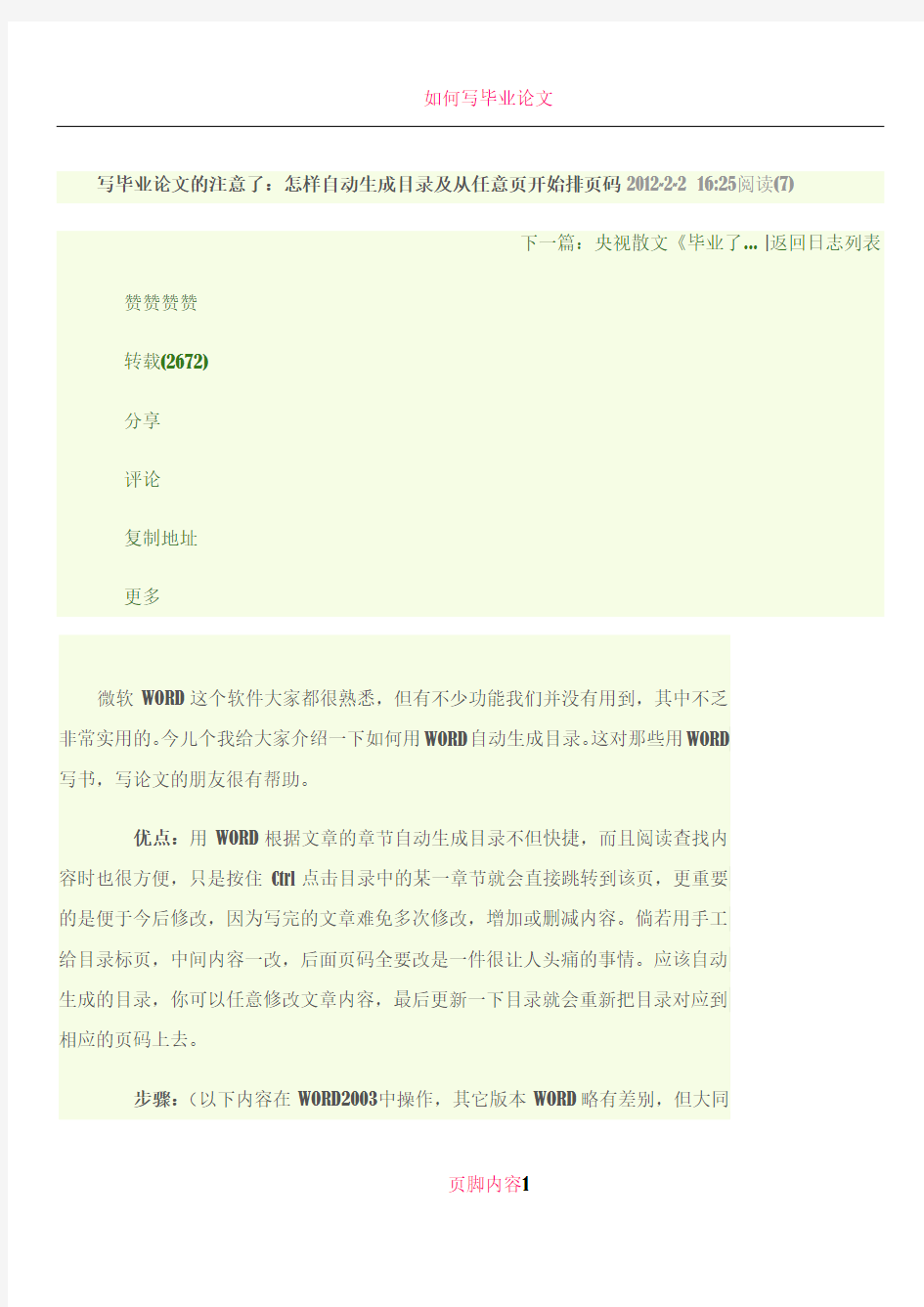

写毕业论文的注意了:怎样自动生成目录及从任意页开始排页码2012-2-2 16:25阅读(7)
下一篇:央视散文《毕业了... |返回日志列表赞赞赞赞
转载(2672)
分享
评论
复制地址
更多
微软WORD这个软件大家都很熟悉,但有不少功能我们并没有用到,其中不乏
非常实用的。今儿个我给大家介绍一下如何用WORD自动生成目录。这对那些用WORD
写书,写论文的朋友很有帮助。
优点:用WORD根据文章的章节自动生成目录不但快捷,而且阅读查找内
容时也很方便,只是按住Ctrl点击目录中的某一章节就会直接跳转到该页,更重要
的是便于今后修改,因为写完的文章难免多次修改,增加或删减内容。倘若用手工
给目录标页,中间内容一改,后面页码全要改是一件很让人头痛的事情。应该自动
生成的目录,你可以任意修改文章内容,最后更新一下目录就会重新把目录对应到
相应的页码上去。
步骤:(以下内容在WORD2003中操作,其它版本WORD略有差别,但大同
页脚内容1
小异。)
1.在[格式]中选[样式与格式]
页脚内容2
Word编写论文十大技巧
Word编写论文十大技巧 现在正是大学毕业生完成毕业设计、撰写毕业论文的时候,大家往往要苦熬一个多月才能完成自己的毕业论文。现在大家主要都是用Microsoft Word来编辑论文(不论各位用哪个版本,基本功能都是一致的,以下简称Word)。如果不能充分Word的一些强大功能,大家在撰写和编辑较长篇幅的科技论文的时候,可能经常要为不断地调整格式而烦恼。在这里我把自己以前使用Word的经验和教训总结一下,以求抛砖引玉。一篇论文应该包括两个层次的含义:内容与表现,内容是指文章作者用来表达自己思想的文字、图片、表格、公式及整个文章的章节段落结构等,表现则是指论文页面大小、边距、各种字体、字号等。相同的内容可以有不同的表现,例如一篇文章在不同的出版社出版会有不同的表现;而不同的内容可以使用相同的表现,例如一个期刊上发表的所有文章的表现都是相同的。这两者的关系不言自明。笔者认为,论文“表现”的编辑,是一个非常费时费力的工作。如果在写论文之前,做了各方面的准备,并按照一定的规律来编写和排列,会起到事半功倍的效果;否则,会给你带来无穷无尽的痛苦。笔者根据自己写硕士论文的体验,向各位提供如下建议,供大家参考。 1、用好样式编写论文,一定要使用样式,除了Word原先所提供的标题、正文等样式外,还可以自定义样式。如果你发现自己是用选中文字
然后用格式栏来设定格式的,一定要注意,想想其他地方是否需要相同的格式,如果是的话,最好就定义一个样式。对于相同排版表现的内容一定要坚持使用统一的样式,这样做能大大减少工作量和出错机会。如果要对排版格式(文档表现)做调整,只需一次性修改相关样式即可。使用样式的另一个好处是可以由 Word 自动生成各种目录和索引。一般情况下,不论撰写学术论文或者学位论文,相应的杂志社或学位授予机构都会根据其具体要求,给论文撰写者一个清楚的格式要求。比如,要求宋体、小四,行间距17磅等等。这样,论文的撰写者就可以在撰写论文前对样式进行一番设定,这样就会很方便的编写论文了。如笔者用Microsoft Office Word XX进行样式设计如下图:2、使用交叉引用设置编号一定不要自己敲编号,推荐使用交叉引用,否则手动输入的编号极可能给你文章的修改带来无穷的后患。标题的编号可以通过设置标题样式来实现,表格和图形的编号通过设置题注的编号来完成。在写“参见第x章、如图x所示”等字样时,不要自己敲编号,应使用交叉引用。这样做以后,当插入或删除新的内容时,所有的编号和引用都将自动更新,无需人力维护。并且可以自动生成图、表目录。3、对齐一定不要用手动敲空格来达到对齐的目的。只有英文单词间才会有空格,中文文档没有空格。所有的对齐都应该利用标尺、制表位、对齐方式和段落的缩进等来进行。如果发现自己手动
写毕业论文的方法(如何用Word编辑参考文献等)
写毕业论文的方法 如何用Word编辑参考文献 每个需要写毕业论文的朋友都会发现,修改文献是一件非常痛苦的事情,虽然现在也有很多软件可以编排参考文献,其实word本身就可以。 采用合适的编辑方法会方便地做到整齐,规范,自动排序和交叉引用。 1.以尾注的方式插入第一个参考文献。 将光标定位于word文档中将要插入参考文献的位置,按“插入/引用/脚注和尾注”。出现一菜单,选择“尾注”,“文档结尾”,编号格式为“1,2,3”。按“插入”按钮。 2.按要求的格式输入参考文献内容。 这时你会发现文本中的序号“1”字是上标格式的,这是你所希望的。但尾注中的“1”也是上标格式的,这不是你希望的。其余的格式也不合你愿,别急。用鼠标在最左侧处选中尾注中的序号“1”,按快捷键“ctrl+shift+=”就可以使序号不再是上标,或用鼠标右击,出现一菜单,选择“字体”,在第二张菜单中去掉“效果”栏中“上标”前面的“√”。 3.说明: 序号周围有似隐似现的框,这表示所插入手稿的尾注是一种“域”,不必理会它。 插入第二个尾注的方法是同样的。Word会根据所在位置的前后自动排序。 在第一个参考文献的前面有一条横线,你会发现无法删除。它叫“尾注分隔符”。 4. 去除“尾注分隔符” 我们一般的编辑界面叫“页面视图”,选择“视图/普通”进入普通视图。 按“视图/脚注”,此时编辑界面分为两个部分,下面的编辑框是尾注编辑框。 选择尾注编辑框中的“尾注”下拉框,选择“尾注分隔符”,出现一条横线,选择该横线,删除它,再选择“尾注延续分隔符”,也会出现一条横线(这是尾注分页时会出现的很长的横线),选择该横线,删除它。关闭后,再按“视图/页面”切换回来。 5. 交叉引用 当你在文档中第N(N>=2)次引用前面文档曾经引用过的文献时,这时宜采用“交叉引用”。方法:按“插入/引用/交叉引用”,出现一菜单,在引用类型中选择“尾注”,引用内容为“尾注编号”,这时在菜单中会出现你曾经编写过的所有尾注,选择你需要的,按“插入”按钮即完成交叉引用了。 (注:若你后来又在前面的文档中插入新的尾注,这时后继的尾注会自动更新编号,但交叉引用不会自动更新。怎么办?按“ctrl+A”选择所有内容后,按“F9”键就可以完成手动更新。) 1、两栏文档的页码插入 2、另有妙用的Ctrl+Z 3、将样式传给其他文档 4、巧用Alt键实现图片的精确定位
【学术论文word排版技巧】
【转]】学术论文排版技巧 一、奇偶页显示不同内容word 在专业出版的书籍中,常常看到书籍中奇偶页的页眉会显示不同的内容,以方便用户在书籍中快速查找资料。而在Word 2000中,用户也可以很方便地在文档奇偶页的页眉中显示不同的内容。 打开需要设置页眉格式的Word文档,选择“文件”菜单中“页面设置”命令,打开“页面设置”对话框,接着单击“版式”选项卡,在“页眉和眉脚”选项区中将“奇偶页不同”复选框选中,最后单击“确定”按钮结束设置。 选择“视图”菜单中“页眉和页脚”命令,将视图切换到页眉和页脚视图方式。这时可以看到光标在奇数页页眉编辑区中闪烁,输入奇数页眉内容;单击“页眉和页脚”工具栏上的“显示下一项”按钮,将光标移到偶数页页眉编辑区,输入偶数页页眉内容。 二、在页眉中显示章编号及章标题内容 要想在Word文档中实现在页眉中显示该页所在章的章编号及章标题内容的功能,用户首先必须在文档中对章标题使用统一的章标题样式,并且对章标题使用多级符号进行自动编号,然后按照如下的方法进行操作。 选择“视图”菜单中“页眉和页脚”命令,将视图切换到页眉和页脚视图方式。 选择“插入”菜单中的“域”命令,打开“域”对话框。从“类别”列表框中选择“链接和引用”,然后从“域名”列表框中选择“StyleRef”域。 单击“选项”命令,打开“域选项”对话框,单击“域专用开关”选项卡,从“开关”列表框中选择“\n”开关,单击“添加到域”按钮,将开关选项添加到域代码框中。 单击“样式”选项卡,从“名称”列表框中找到章标题所使用的样式名称,如“标题1”样式名称,然后单击“添加到域”按钮。 单击“确定”按钮将设置的域插入到页眉中,这时可以看到在页眉中自动出现了该页所在章的章编号及章标题内容。 三、修改页眉中的划线格式 用户选择在文档中使用页眉后,在页眉中就会出现一条横贯页面的划线。
利用word制作毕业论文格式模板
利用word制作毕业论文格式模板 1、引言 文档格式方面可以从这几个方面进行讨论,一是相应内容格式要求,比如文档中公式的编号和变量的说明,文档中图的编号和标题,文档中表的编号和标题等;二是相应期刊格式要求。比如从内容需要 作者提供中英文摘要和关键词、图书分类号等,特别是参考文献和 引用标注需要与相应期刊要一致;三是学位论文或图书格式,这类文 档的特点是内容,篇幅长。比如毕业论文内容要求要有中英文摘要、目录、正文、参考文献等等。并规定相应部分不得少于多少字。从 网上搜索的高效毕业设计的格式要求看还细致到字体、段落、标题 级别格式、页边距的调整等要求。 例如每一部分用什么样的字体,是否加粗和居中等;段落的行距 是多少。段前段后空出多少等;标题应该分几级,相应的编号如何使用,相应级别的标题应该使用什么样的字体和段落等。看起来上述 格式要求很细致到位,但当收到论文的时候,许多老师抱怨学生的 论文格式问题很大,为什么?原因在于学生对于word还没有达到熟 练应用的程度,对其中的有些概念还不甚熟悉,有很多同学只是停 留在文字的输入,字体和段落的调整等。所以最后很多老师就成了 学生的编辑。 2、文档格式概念及论文格式制作。 2.1、一些基本概念。 要解答上述问题,首先需要明白一般性文档格式操作的几个基本概念,这些基本概念含义摘自于word帮助文档。 1)字体和段落。这个方面对学生的问题不是很大。大家都知道常用的中文字体有“宋体”、”黑体”、“楷体”等。常用英文字体 有“TimesNewRoman”、“arial”等。
段落是指内容意义相对完整独立的。格式上与前后相对分开的一段文字。 在word需要注意回车符和换行符的不同含义,前者可以使文字 分割为不同段落,后者只是在段落内部换行。 2)样式和标题。样式就是应用于文档中的文本“表格和列表的一套格式特征。它能迅速改变文档的外观”应用样式时。可以在一个 简单的任务中应用一组格式。例如,无需采用三个独立的步骤来将 标题样式定为16pt、arial字体、体“居中对齐。只需应用“标题”样式即可获得相同效果。word有9个不同的内置标题样式。从“标 题1”到“标题9”用户还可以创建或应用其他类型的样式。例如段 落样式、字符样式、表格样式、列表样式等。 3)页眉和页脚”是文档中每个页面页边距的顶部和底部区域”可以在页眉和页脚中插入文本或图形。例如。页码、日期、公司徽标、文档标题、文件名或作者名等。这些信息通常打印在文档中每页的 顶部或底部,通过单击(视图)菜单中的(页眉和页脚),可以在页眉 和页脚区域中进行处理。 4)脚注“尾注和题注”在文档中。将指针停留在注释引用标记上。注释引用标记用于指明脚注或尾注包含附加信息的数字、字符。或 字符的组合”脚注的注释文字的位置在页面底端。尾注的注释文字 的位置在文档结尾处。题注是可以添加到表格“图表“公式或其他 项目上的编号标签”在文档中插入表格“图表或其他项目时。可让word自动添加题注。或者。如果您已经插入了项目。可以手动添加 题注”可以为不同类型的项目设置不同的题注标签和编号格式。例如。“表格2”和“公式1-A”。或者更改一个或多个题注的标签。 例如。将“表6”改为“图表6”.还可以创建新的题注标签。如(照片)”如果后来添加“删除或移动了题注,可以方便地更新所有题注 的编号。 5)节和分节符。“节”是这也是word软件中实现对文档内部分 块格式布局的控制。“分节符”在一页之内或两页之间改变文档的 布局,只需插入“分节符”即可将文档分成几节,然后根据需要设 置每节的格式。网络上也有不少介绍分节符用途的文章。例如,可
毕业论文的排版方法(最全)
如何用Word编辑参考文献 每个需要写毕业论文的朋友都会发现,修改文献是一件非常痛苦的事情,虽然现在也有很多软件可以编排参考文献,其实word本身就可以。 采用合适的编辑方法会方便地做到整齐,规范,自动排序和交叉引用。 1.以尾注的方式插入第一个参考文献。 将光标定位于word文档中将要插入参考文献的位置,按“插入/引用/脚注和尾注”。出现一菜单,选择“尾注”,“文档结尾”,编号格式为“1,2,3”。按“插入”按钮。 2.按要求的格式输入参考文献内容。 这时你会发现文本中的序号“1”字是上标格式的,这是你所希望的。但尾注中的“1”也是上标格式的,这不是你希望的。其余的格式也不合你愿,别急。用鼠标在最左侧处选中尾注中的序号“1”,按快捷键“ctrl+shift+=”就可以使序号不再是上标,或用鼠标右击,出现一菜单,选择“字体”,在第二张菜单中去掉“效果”栏中“上标”前面的“√”。 3.说明: 序号周围有似隐似现的框,这表示所插入手稿的尾注是一种“域”,不必理会它。 插入第二个尾注的方法是同样的。Word会根据所在位置的前后自动排序。 在第一个参考文献的前面有一条横线,你会发现无法删除。它叫“尾注分隔符”。 4. 去除“尾注分隔符” 我们一般的编辑界面叫“页面视图”,选择“视图/普通”进入普通视图。 按“视图/脚注”,此时编辑界面分为两个部分,下面的编辑框是尾注编辑框。 选择尾注编辑框中的“尾注”下拉框,选择“尾注分隔符”,出现一条横线,选择该横线,删除它,再选择“尾注延续分隔符”,也会出现一条横线(这是尾注分页时会出现的很长的横线),选择该横线,删除它。关闭后,再按“视图/页面”切换回来。
论文排版超有用的word小技巧
论文排版超有用的word小技巧 一、奇偶页显示不同内容 在专业出版的书籍中,常常看到书籍中奇偶页的页眉会显示不同的内容,以方便用户在书籍中快速查找资料。而在Word 2000中,用户也可以很方便地在文档奇偶页的页眉中显示不同的内容。 打开需要设置页眉格式的Word文档,选择“文件”菜单中“页面设置”命令,打开“页面设置”对话框,接着单击“版式”选项卡,在“页眉和眉脚”选项区中将“奇偶页不同”复选框选中,最后单击“确定”按钮结束设置。 选择“视图”菜单中“页眉和页脚”命令,将视图切换到页眉和页脚视图方式。这时可以看到光标在奇数页页眉编辑区中闪烁,输入奇数页眉内容;单击“页眉和页脚”工具栏上的“显示下一项”按钮,将光标移到偶数页页眉编辑区,输入偶数页页眉内容。 二、在页眉中显示章编号及章标题内容 要想在Word文档中实现在页眉中显示该页所在章的章编号及章标题内容的功能,用户首先必须在文档中对章标题使用统一的章标题样式,并且对章标题使用多级符号进行自动编号,然后按照如下的方法进行操作。 选择“视图”菜单中“页眉和页脚”命令,将视图切换到页眉和页脚视图方式。 选择“插入”菜单中的“域”命令,打开“域”对话框。从“类别”列表框中选择“链接和引用”,然后从“域名”列表框中选择“StyleRef”域。 单击“选项”命令,打开“域选项”对话框,单击“域专用开关”选项卡,从“开关”列表框中选择“\n”开关,单击“添加到域”按钮,将开关选项添加到域代码框中。 单击“样式”选项卡,从“名称”列表框中找到章标题所使用的样式名称,如“标题1”样式名称,然后单击“添加到域”按钮。 单击“确定”按钮将设置的域插入到页眉中,这时可以看到在页眉中自动出现了该页所在章的章编号及章标题内容。 三、修改页眉中的划线格式 用户选择在文档中使用页眉后,在页眉中就会出现一条横贯页面的划线。如果你对系统设置的划线格式不满意的话,可以采用下面的方法进行修改。 方法1:选择“视图”菜单中“页眉和页脚”命令,将视图切换到页眉和页脚视图方式。将光标定位到页眉位置处,选择“格式”菜单中的“边框和底纹”命令,打开“边框和底纹”对话框,单击“边框”选项卡,在“边框”设置页面中可以看到页眉中使用的是宽度为“0.75磅”的单实线。 如果需要修改页眉中的划线格式,可在此对话框中对边框的线型、颜色、宽度等项目进行修改。例如将划线由单实线改为双实线时,首先在“线型”下拉列表中选择“双实线”,然后在预览区域中单击两次下线按钮,即可将线型更改成双实线。 如果你不想在页眉中使用划线,只需在“设置”中选择“无”边框格式即可。 方法2:在Word 2000中页眉中使用的划线格式是由“页眉”样式中的设置所决定的,如果你想永久改变在页眉中所使用划线的格式时,只要在“页
毕业论文 参考文献排序的技巧
Word 参考文献排序的技巧 写论文时,参考文献的引用是一件很麻烦的事,每个杂志要求的文献格式是不一样的,包括在文章中插入的方法和在文章后面排列的格式和顺序等都不同。根据排列顺序,主要分为两种:一是按插入顺序排序,二是按作者的姓名排序。如果是按作者姓名排序,文章内容如果要改动(包括移动、插入或删除),对参考文献在最后的排序影响不大,编号也好改。但如果是按插入顺序排序(国内的绝大部分杂志和国外的许多杂志都是这样的),则文章如有改动,参考文献的增删和重新排序的工作就会变得很烦琐,而且容易出错。有的编辑对这方面的要求很严格,把参考文献的格式作为笔者是否认真的一个重要衡量标准。 方法如下(以Word2000为例): 1.光标移到要插入参考文献的地方,菜单中“插入”——“脚注和尾注”。 2.对话框中选择“尾注”,编号方式选“自动编号”,所在位置建议选“节的结尾”。 3.如“自动编号”后不是阿拉伯数字,选右下角的“选项”,在编号格式中选中阿拉伯数字。 4.确定后在该处就插入了一个上标“1”,而光标自动跳到文章最后,前面就是一个上标“1”,这就是输入第一个参考文献的地方。 5.将文章最后的上标“1”的格式改成正常(记住是改格式,而不是将它删掉重新输入,否则参考文献以后就是移动的位置,这个序号也不会变),再在它后面输入所插入的参考文献(格式按杂志要求来慢慢输,好像没有什么办法简化)。 6.对着参考文献前面的“1”双击,光标就回到了文章内容中插入参考文献的地方,可以继续写文章了。 7.在下一个要插入参考文献的地方再次按以上方法插入尾注,就会出现一个“2”
(Word已经自动为你排序了),继续输入所要插入的参考文献。 8.所有文献都引用完后,你会发现在第一篇参考文献前面一条短横线(页面视图里才能看到),如果参考文献跨页了,在跨页的地方还有一条长横线,这些线无法选中,也无法删除。这是尾注的标志,但一般科技论文格式中都不能有这样的线,所以一定要把它们删除。 9.切换到普通视图,菜单中“视图”——“脚注”,这时最下方出现了尾注的编辑栏。 10.在尾注右边的下拉菜单中选择“尾注分隔符”,这时那条短横线出现了,选中它,删除。 11.再在下拉菜单中选择“尾注延续分隔符”,这是那条长横线出现了,选中它,删除。 12.切换回到页面视图,参考文献插入已经完成了。这时,无论文章如何改动,参考文献都会自动地排好序了。如果删除了,后面的参考文献也会自动消失,绝不出错。 13.参考文献越多,这种方法的优势就体现的越大。 存在一个小问题: 如果同一个参考文献两处被引用,只能在前一个引用的地方插入尾注,不能同时都插入。这样改动文章后,后插入的参考文献的编号不会自动改动。 解决这个问题其实也不难 1,单击要插入对注释的引用的位置。
快速用word做毕业设计目录方法
微软WORD这个软件大家都很熟悉,但有不少功能我们并没有用到,其中不乏非常实用的。今儿个我给大家介绍一下如何用WORD自动生成目录。这对那些用WORD写书,写论文的朋友很有帮助。 优点:用WORD根据文章的章节自动生成目录不但快捷,而且阅读查找内容时也很方便,只是按住Ctrl点击目录中的某一章节就会直接跳转到该页,更重要的是便于今后修改,因为写完的文章难免多次修改,增加或删减内容。倘若用手工给目录标页,中间内容一改,后面页码全要改是一件很让人头痛的事情。应该自动生成的目录,你可以任意修改文章内容,最后更新一下目录就会重新把目录对应到相应的页码上去。 步骤:(以下内容在WORD2003中操作,其它版本WORD略有差别,但大同小异。)
1.在[格式]中选[样式与格式] 2.出现右边的一条“样式格式”栏,这里面主要就是用到标题1,标题2,标题3。把标题1,标题2,标题3分别应用到文中各个章节的标题上。例如:文中的“第一章制冷概论”我们就需要用标题1定义。而“1.1制冷技术的发展历史”就用标题2定义。如果有1.1.1×××那就用标题3来定义。
3.当然标题1,标题2,标题3的属性(如字体大小,居中,加粗,等等)可以自行修改的。修改方法:右键点击“标题1”选“修改”,会弹出修改菜单,您可以根据自己的要求自行修改。
4.用标题1,2,3分别去定义文中的每一章节。定义时很方便,只要把光标点到“第一章制冷概论”上,然后用鼠标左键点一下右边的标题1,就定义好了;同样方法用标题2,3定义1.1;1.1.1;依此类推,第二章,第三章也这样定义,直到全文节尾。 5.当都定义好后,我们就可以生成目录了。把光标移到文章最开头你要插入目录的空白位置,选[插入]--[引用]--[索引和目录]
毕业论文写作排版技巧—WORD长篇文档排版技巧
引言毕业论文写作指南:人人网公共主页——CNKI知网论文检测主页君系列教程 毕业论文写作排版技巧 ——Word2003长篇文档排版 2013年12月
目录 Word 2003 长篇文档排版技巧(1) (2) 一、设置纸张和文档网格 (3) 二、设置样式 (5) 三、查看和修改文章的层次结构 (13) 四、对文章的不同部分分节 (16) 五、为不同的节添加不同的页眉 (18) 六、在指定位置添加页码 (21) 七、插入目录 (24) 八、小结 (26) Word 2003 长篇文档排版技巧(2) (27) 一、预留装订线区域 (29) 二、设置节和页眉页脚 (29) 三、添加不同内容的页眉 (31) 四、添加不同类型的页码 (37)
五、双面打印设置 (42) 六、小结 (46) 八招挽回受损Word文档 (47) 一、自动恢复尚未保存的修改 (47) 二、手动打开恢复文件 (48) 三、“打开并修复”文件 (48) 四、从任意文件中恢复文本 (49) 五、禁止自动宏的运行 (50) 六、创建新的Normal模板 (51) 七、转换文档格式 (52) 八、显示混乱的解决 (52) Word 2003 长篇文档排版技巧(1) 要点: (1)制作长文档前,先要规划好各种设置,尤其是样式设置;(2)不同的篇章部分一定要分节,而不是分页。
下面就看看如何制作一篇几十页的长文档。这份报告要求的格式是:A4纸;要有封面和目录;单面打印;除封面和目录外,每页的页眉是报告的题目;页码一律在页面底端的右侧,封面和目录没有页码,目录之后为第1页。 一、设置纸张和文档网格 写文章前,不要上来就急于动笔,先要找好合适大小的“纸”,这个“纸”就是Word中的页面设置。从菜单中选择【文件】|【页面设置】命令,显示“页面设置”对话框,选择【纸张】选项卡,如图1所示。
论文修改的Word技巧---批注
关于老师批阅毕业论文后的修改要求 老师批阅学生的论文后,在原来的论文中显示所有的批改痕迹,这些痕迹首先是提示学生哪里出了问题,哪里需要修改。学生在批阅过的基础上进行修改,新的版本发给老师时必须全部处理掉老师的修改内容(接受修订或拒绝修订),发给老师的修订版也同样要显示学生新一版本论文的所有修改痕迹,这样老师只需要审阅学生论文的修改部分(当然老师还会打开电脑里原来保存的版本进行比较),老师在反复许多遍修改学生的论文时不必再次从头到尾仔细阅读了。对于Word的使用,还有不少同学没有掌握其方法,这里介绍Word2003版本必须掌握的基本技巧,有条件的同学建议使用Word2007版,功能更强。 1)Word97-2003的设置 依次打开“工具”、“选项”、“修订”,把“跟踪修订选项”设置为“仅颜色”、“按作者”。“批注框”要求的“在页面视图和Web版式视图中使用批注框”前面打勾,“显示与文字的连线”前面打勾,如上图。 项目编号,可以导入自己喜欢的图片、小标记 Ctrl+shift+X 360浏览器截图快捷键 此为批注 修订,选中后,方可进行删除、修改文字、字体格式等
1)屏幕上菜单栏的显示状态有个下拉箭头(见下图的红圈数字1),下拉后设置成“显示标记的原始状态”。 2)打开“显示按钮”(见下图的红圈数字2)的下拉菜单,在“批注”、“插入和删除”、“所有审阅者”前面打勾。 3)通过这两个按钮(见下图的红圈数字3-4)可以迅速地让光标到达前一个或下一个修订处。 4)到达修订处后可以点击这个按钮(见下图的红圈数字5)接受修订,或者点击这个按钮(见下图的红圈数字6)拒绝修订。 5)按下这个按钮可以插入新的批注(见下图的红圈数字7),老师阅卷时常常要用到,批注框出现在文档的右侧(也可设置成左侧),学生看到文档右侧的批注框后要先点击鼠标右键,选择“删除批注框”,然后按照老师的批注意见进行修改。 6)点击这个按钮(见下图的红圈数字8),同学在修改论文时一定要打开这个开关,打开的标志是周围有一个蓝色的边框,再点击一次就是关闭。 7)如果屏幕上没有相应的按钮显示,可以点击这个按钮(见下图的红圈数字9)进行设置。 (图2) Vancouver 2010 - China feiert, Südkorea geschockt Die Südkoreaner tobtenvor Wut, die Chinesinnen griffen sich die Fahne und zelebrierten eine Eis-Party: Im Pacific Coliseum von Vancouver ist eine gro?e Serie gerissen. Erstmals seit 1994 ging der Titel im Staffelrennen über 3000 Meter nicht an Südkorea. Gold holt China vor Kanada und den USA. Südkoreas Shorttrack-Damen hatten zuvor viermal in Serie bei Olympischen Spielen die Staffelrennen über 3000 Meter dominiert, und auch diesmal waren sie die Schnellsten. Doch Minuten nach dem umjubelten Ziel-Durchlauf trat die Schockstarre auf die Gesichter der
利用Word制作毕业论文格式模板文档
利用Word制作毕业论文格式模板文档Using word to make the template document of graduati on thesis 编订:JinTai College
利用Word制作毕业论文格式模板文档 前言:论文格式就是指进行论文写作时的样式要求,以及写作标准,就是论文达到可公之于众的标准样式和内容要求,论文常用来进行科学研究和描述科研成果文章。本文档根据论文格式内容要求和特点展开说明,具有实践指导意义,便于学习和使用,本文下载后内容可随意调整修改及打印。 1、引言 毕业设计或毕业论文是本科生以上高等教育过程一个重要环节,直接关系到对相关学生的研究能力的培养,研究生与博士生作为研究能力培养的重要目标。论文撰写能力及文档编辑能力应该有很强的基础。但对于一般与计算机关系不大的学科的学生文档编辑能力也需要进一步加强而作为本科生第一次写毕业论文,在教学过程中格式问题更是普遍存在。 文档格式方面可以从这几个方面进行讨论,一是相应内容格式要求,比如文档中公式的编号和变量的说明,文档中图的编号和标题,文档中表的编号和标题等;二是相应期刊格式要求。比如从内容需要作者提供中英文摘要和关键词、图书分类号等,特别是参考文献和引用标注需要与相应期刊要一致;三是学位论文或图书格式,这类文档的特点是内容,篇幅长。
比如毕业论文内容要求要有中英文摘要、目录、正文、参考文献等等。并规定相应部分不得少于多少字。从网上搜索的高 效毕业设计的格式要求看还细致到字体、段落、标题级别格式、页边距的调整等要求。 例如每一部分用什么样的字体,是否加粗和居中等;段落 的行距是多少。段前段后空出多少等;标题应该分几级,相应 的编号如何使用,相应级别的标题应该使用什么样的字体和段落等。看起来上述格式要求很细致到位,但当收到论文的时候,许多老师抱怨学生的论文格式问题很大,为什么?原因在于学 生对于word还没有达到熟练应用的程度,对其中的有些概念 还不甚熟悉,有很多同学只是停留在文字的输入,字体和段落的调整等。所以最后很多老师就成了学生的编辑。 2、文档格式概念及论文格式制作。 2.1、一些基本概念。 要解答上述问题,首先需要明白一般性文档格式操作的 几个基本概念,这些基本概念含义1)字体和段落。 这个方面对学生的问题不是很大。大家都知道常用的中 文字体有“宋体”、”黑体”、“楷体” 等。常用英文字体有“times new roman”、“arial”等。
如何用WORD写论文
如何用word写论文 又到一年毕业时,这个送给大家。希望能有所帮助。我们相信利用这个介绍撰写您的论文不但能够使您在撰写研究生毕业论文时得心应手,而且也将对您应用微软的word文字处理系统的能力的提高,有明显的帮助。 2.1第一步确定您的论文版面 进入word以后,您首先要按以下步骤进行您的论文版面的设置: 在主菜单“文件”中的下拉菜单中,选择“页面设置”,然后在“纸张大小”一栏中选择A4纸,在“页边距”一栏中选择如下参数:上:4.3cm,下:4.3cm,左:3.17cm,右3.17cm;页眉:3.3cm,页脚:3.25cm。在“版面”一栏中关于“页眉页脚”选项中选“奇偶页不同”。 该项选择将保证页面的设置与本样本一致,本样本是按照中科院的论文格式要求设置的。 2.2word屏幕介绍 word的屏幕从上到下,分别由标题栏、主菜单栏、常用工具栏、格式工具栏。这里特别要强调的是主菜单栏中,“插入”下拉菜单中常用的是“题注”、“交叉引用”、“索引与目录”、“图文框”;“格式”下拉菜单中常用的是“字体”和“段落”、以及下面十分强调的“样式”。特别要注意的是主菜单中“格式”下拉菜单中的“字体”与“段落”是给您调整个别段落和字体用的,对应于格式工具栏中的第二与第??钅谌荨6?趙ord的“样式”菜单中的“字体”与“段落”菜单对应的是全篇论文的统一格式对应于格式工具栏中的第一项。也就是说,格式工具栏中的第一格中下拉菜单将给出您现在正在使用的具体的格式,是具体样式的“样式库”。通过选择该栏中的样式可以定义您文中的格式。您可以试一试选中某个段落后,再通过该栏中选择一个“样式”,该段落即会改变成您选中的“样式”所定义的格式。试试! 2.3您千万要使用“样式” 要有效使用word软件,样式是word处理文档的一个主要手段。如果您用word来处理文档,又不使用“样式”的话,那么您不算会使用word! 2.3.1什么是样式?
有图有真相——word排版技巧
有图有真相——word排版技巧 一、奇偶页显示不同内容 在专业出版的书籍中,常常看到书籍中奇偶页的页眉会显示不同的内容,以方便用户在书籍中快速查找资料。而在Word 2000中,用户也可以很方便地在文档奇偶页的页眉中显示不同的内容。 打开需要设置页眉格式的Word文档,选择“文件”菜单中“页面设置”命令,打开“页面设置”对话框,接着单击“版式”选项卡,在“页眉和眉脚”选项区中将“奇偶页不同”复选框选中,最后单击“确定”按钮结束设置。 选择“视图”菜单中“页眉和页脚”命令,将视图切换到页眉和页脚视图方式。这时可以看到光标在奇数页页眉编辑区中闪烁,输入奇数页眉内容;单击“页眉和页脚”工具栏上的“显示下一项”按钮,将光标移到偶数页页眉编辑区,输入偶数页页眉内容。 二、在页眉中显示章编号及章标题内容 要想在Word文档中实现在页眉中显示该页所在章的章编号及 章标题内容的功能,用户首先必须在文档中对章标题使用统一的章标题样式,并且对章标题使用多级符号进行自动编号,然后按照如下的方法进行操作。
选择“视图”菜单中“页眉和页脚”命令,将视图切换到页眉和页脚视图方式。 选择“插入”菜单中的“域”命令,打开“域”对话框。从“类别”列表框中选择“链接和引用”,然后从“域名”列表框中选择“StyleRef”域。 单击“选项”命令,打开“域选项”对话框,单击“域专用开关”选项卡,从“开关”列表框中选择“\n”开关,单击“添加到域”按钮,将开关选项添加到域代码框中。 单击“样式”选项卡,从“名称”列表框中找到章标题所使用的样式名称,如“标题1”样式名称,然后单击“添加到域”按钮。 单击“确定”按钮将设置的域插入到页眉中,这时可以看到在页眉中自动出现了该页所在章的章编号及章标题内容。 三、修改页眉中的划线格式 用户选择在文档中使用页眉后,在页眉中就会出现一条横贯页面的划线。如果你对系统设置的划线格式不满意的话,可以采用下面的方法进行修改。 方法1:选择“视图”菜单中“页眉和页脚”命令,将视图切换到页眉和页脚视图方式。将光标定位到页眉位置处,选择“格式”菜单中的“边框和底纹”命令,打开“边框和底纹”对话框,单击“边框”选项卡,在“边框”设置页面中可以看到页眉中使用的是宽度为“0.75磅”的单实线。 如果需要修改页眉中的划线格式,可在此对话框中对边框的线
论文排版超有用的word小技巧
[转] 论文排版超有用的word小技巧 转载自杨柳青青转载于2009年12月11日 09:45 阅读(6) 评论(1) 分类:工具箱 举报 一、奇偶页显示不同内容 在专业出版的书籍中,常常看到书籍中奇偶页的页眉会显示不同的内容,以方便用户在书籍中快速查找资料。而在Word 2000中,用户也可以很方便地在文档奇偶页的页眉中显示不同的内容。 打开需要设置页眉格式的Word文档,选择“文件”菜单中“页面设置”命令,打开“页面设置”对话框,接着单击“版式”选项卡,在“页眉和眉脚”选项区中将“奇偶页不同”复选框选中,最后单击“确定”按钮结束设置。 选择“视图”菜单中“页眉和页脚”命令,将视图切换到页眉和页脚视图方式。这时可以看到光标在奇数页页眉编辑区中闪烁,输入奇数页眉内容;单击“页眉和页脚”工具栏上的“显示下一项”按钮,将光标移到偶数页页眉编辑区,输入偶数页页眉内容。 二、在页眉中显示章编号及章标题内容 要想在Word文档中实现在页眉中显示该页所在章的章编号及章标题内容的功能,用户首先必须在文档中对章标题使用统一的章标题样式,并且对章标题使用多级符号进行自动编号,然后按照如下的方法进行操作。 选择“视图”菜单中“页眉和页脚”命令,将视图切换到页眉和页脚视图方式。 选择“插入”菜单中的“域”命令,打开“域”对话框。从“类别”列表框中选择“链接和引用”,然后从“域名”列表框中选择“StyleRef”域。 单击“选项”命令,打开“域选项”对话框,单击“域专用开关”选项卡,从“开关”列表框中选择“\n”开关,单击“添加到域”按钮,将开关选项添加到域代码框中。 单击“样式”选项卡,从“名称”列表框中找到章标题所使用的样式名称,如“标题1”样式名称,然后单击“添加到域”按钮。 单击“确定”按钮将设置的域插入到页眉中,这时可以看到在页眉中自动出现了该页所在章的章编号及章标题内容。 三、修改页眉中的划线格式 用户选择在文档中使用页眉后,在页眉中就会出现一条横贯页面的划线。如果你对系统设置的划线格式不满意的话,可以采用下面的方法进行修改。 方法1:选择“视图”菜单中“页眉和页脚”命令,将视图切换到页眉和页脚视图方式。将光标定位到页眉位置处,选择“格式”菜单中的“边框和底纹”命令,打开“边框和底纹”对话框,单击“边框”选项卡,在“边框”设置页面中可以看到页眉中使用的是宽度为“0.75磅”的单实线。 如果需要修改页眉中的划线格式,可在此对话框中对边框的线型、颜色、宽度等项目进行修改。例如将划线由单实线改为双实线时,首先在“线型”下拉列表中选择“双实线”,然后在预览区域中单击两次下线按钮,即可将线型更改
毕业论文设计题目Word
毕业论文设计题目 W o r d 公司内部编号:(GOOD-TMMT-MMUT-UUPTY-UUYY-DTTI-
摘要 正文 关键词:关键词1,关键词2,关键词3 ABSTRACT Contents Key Words:the first,the second,the third 1.名称 1.1 标题 正文…… 1.2 标题 正文…… 1.2.1 标题 正文…… 1.2.2 标题 正文…… 1.3 标题 正文…… 2.名称 2.1 标题 正文 2.1.1
正文……脚注格式1 1专着:注释编号(阿拉伯数字流水号).作者.专着.书名[M].出版社,出版年.起止页码 期刊:注释编号(阿拉伯数字) .作者.期刊.题名[J].刊名,出版年(卷、期):起止页码 论文集:注释编号(阿拉伯数字流水号).作者.论文名称: 论文集名[C].出版地:出版社,出版年度.起止页码 学位论文:注释编号(阿拉伯数字流水号) .作者.题名[D].保存地点:保存单位,写作年度 专利文献:注释编号(阿拉伯数字流水号) .专利所有者.题名[P].专利国别:专利号, 出版日期 光盘:注释编号(阿拉伯数字流水号).责任者.电子文献题名[电子文献及载体类型标识],出版年(光盘序号) 互联网:注释编号(阿拉伯数字流水号).责任者.文献题名.电子文献网址.访问时间(年-月-日) 文献作者3名以内的全部列出;3名以上则列出前3名,后加“等”(英文加“etc"”) 参考文献类型,根据GB3469-83《文献类型与文献载体代码》规定,以单字母方式标识:M―专着,C―论文集,N―报纸文章,J―期刊文章,D―学位论文,R―研究报告,S―标准,P―专利;对于专着、论文集中的析出文献采用单字母“A”标识,其他未说明的文献类型,采用单字母“Z”标识。
研究生必看:论文的word排版技巧
采用Word编辑论文的几点建议 Word功能非常强大,是我们编辑论文时的常用工具。如果我们能充分应用这些功能,将会给大家编辑论文提供有力帮助。本文强调“内容与表现分离”的原则,就是说文章作者只要关心文章的内容,所有与内容无关的排版工作都交给Word 去完成。作者只需将自己的排版意图以适当的方式告诉Word,因为Word 不仅仅是一个编辑器,还是一个排版软件,不要只拿它当记事本或写字板用。主要建议如下: 1. 一定要使用样式,除了Word原先所提供的标题、正文等样式外,还可以自定义样式。需相同排版表现的内容一定要坚持使用统一的样式,这样做能大大减少工作量和出错机会;如果要对排版格式做调整,只需一次性修改相关样式即可。 2. 一定不要自己敲编号,一定要使用交叉引用。标题的编号可以通过设置标题样式来实现,表格和图形编号通过设置题注的编号来完成。在写“参见第x 章、如图x所示”等字样时,不要自己敲编号,应使用交叉引用。这样做以后,当插入或删除新内容时,所有编号和引用都将自动更新,无需人力维护。并且可以自动生成图、表目录。 3. 一定不要自己敲空格来达到对齐的目的。只有英文单词间才会有空格,中文文档没有空格。所有的对齐都应该利用标尺、制表位、对齐方式和段落的缩进等来进行。如果发现自己打了空格,一定要谨慎,想想是否可以通过其他方法来避免。同理,一定不要敲回车来调整段落的间距。 4.绘图。统计图建议使用Excel生成,框图和流程图建议使用Visio画。 5. Word没有提供管理参考文献的功能,用插入尾注的方法也很不地道。我建议使用医学文献王,许多数据库中的文献题录都可直接导入文献王。写论文时你只需要在文献王中选择所需题录,然后在论文中需要引用文献的地方将其插入,参考文献列表就会自动生成,并且参考文献的引用编号也是自动生成和更新的。这除了可以保持格式上的一致、规范,减少出错机会外,更可以避免正文中对参考文献的引用和参考文献列表之间的不匹配。 6. 使用节。如果希望在一片文档里得到不同的页眉、页脚、页码格式,可以插入分节符,并设置当前节的格式与上一节不同。 上述6点都是关于排版的建议,还是要强调一遍,作者关心的重点是文章的内容,文章的表现就交给Word去处理。如果你发现自己正在做与文章内容无关的繁琐的排版工作,一定要停下来学一下Word的帮助,因为Word 早已提供了足够强大的功能。 上面的建议并不全面,但相信比较管用。如果还有疑问,自己花些时间研究一下Word的帮助,相信会有事半功倍的效果。
轻松写论文:Word编写论文十大技巧
大学毕业生完成毕业设计、撰写毕业论文的时候,大家往往要苦熬一个多月才能完成自己的毕业论文。现在大家主要都是用Microsoft Word来编辑论文(不论各位用哪个版本,基本功能都是一致的,以下简称Word)。如果不能充分Word的一些强大功能,大家在撰写和编辑较长篇幅的科技论文的时候,可能经常要为不断地调整格式而烦恼。在这里我把自己以前使用Word的经验和教训总结一下,以求抛砖引玉。 一篇论文应该包括两个层次的含义:内容与表现,内容是指文章作者用来表达自己思想的文字、图片、表格、公式及整个文章的章节段落结构等,表现则是指论文页面大小、边距、各种字体、字号等。相同的内容可以有不同的表现,例如一篇文章在不同的出版社出版会有不同的表现;而不同的内容可以使用相同的表现,例如一个期刊上发表的所有文章的表现都是相同的。这两者的关系不言自明。 笔者认为,论文“表现”的编辑,是一个非常费时费力的工作。如果在写论文之前,做了各方面的准备,并按照一定的规律来编写和排列,会起到事半功倍的效果;否则,会给你带来无穷无尽的痛苦。笔者根据自己写硕士论文的体验,向各位提供如下建议,供大家参考。 文章导读 1、用好样式 对于相同排版表现的内容一定要坚持使用统一的样式,这样做能大大减少工作量和出错机会。 2、使用交叉引用设置编号 标题的编号可以通过设置标题样式来实现,表格和图形的编号通过设置题注的编号来完成。 3、对齐技巧 所有的对齐都应该利用标尺、制表位、对齐方式和段落的缩进等来进行。 4、绘图技巧 论文中会用到很多图表,笔者强烈建议论文撰写者分清论文中的图形和表格。
5、编辑公式 在论文中编辑数学公式,个人建议使用MathType5.0,其实Word集成的公式编辑器就是它的3.0版。 6、编辑管理参考文献 手工整理参考文献很痛苦又容易出错。我建议使用Reference Manager。 7、使用分节符 如果希望在一篇文档里得到不同的页眉、页脚、页码格式,可以插入分节符,并给每一节设置不同的格式。 8、使用子文档 建议论文的每一章保存到一个子文档,而在主控文档中设置样式。 9、及时保存、多做备份 这个不用多说,防止多日辛苦功亏一篑。 10、使用大纲视图和文档结构图 有人说,硕士写毕业论文就像干一个月苦力搬运工一样,累死累活,写不了多少东西;博士写毕业论文就像生孩子,挑灯夜战也得一个春秋。上面的建议并不全面,但相信比较管用,希望各位论文撰写者能从中有所收获。如果还有疑问,自己花些时间多看看Word专栏,研究一下Word帮助文档,相信会有事半功倍的效果。 1、用好样式 编写论文,一定要使用样式,除了Word原先所提供的标题、正文等样式外,还可以自定义样式。 如果你发现自己是用选中文字然后用格式栏来设定格式的,一定要注意,想想其他地方是否需要相同的格式,如果是的话,最好就定义一个样式。对于相同排版表现的内容一定要坚持使用统一的样式,这样做能大大减少工作量和出错机会。如果要对排版格式(文档表现)做调整,只需一次性修改相关样式即可。使用样式的另一个好处是可以由Word 自动生成各种目录和索引。
硕士论文word编辑技巧
硕士论文编辑技巧 1. 问:WORD 里边怎样设置每页不同的页眉?如何使不同的章节显示的页眉不同? 答:分节,每节可以设置不同的页眉。文件――页面设置――版式――页眉和页脚――首页不同。 2. 问:请问word 中怎样让每一章用不同的页眉?怎么我现在只能用一个 页眉,一改就全部改了? 答:在插入分隔符里,选插入分节符,可以选连续的那个,然后下一页改页眉前,按一下“同前”钮,再做的改动就不影响前面的了。简言之,分节符使得它们独立了。这个工具栏上的“同前”按钮就显示在工具栏上,不过是图标的形式,把光标移到上面就显示出”同前“两个字来。 3. 问:如何合并两个WORD 文档,不同的页眉需要先写两个文件,然后合并,如何做? 答:页眉设置中,选择奇偶页不同/与前不同等选项。 4. 问:WORD 编辑页眉设置,如何实现奇偶页不同? 比如:单页浙江大学学位论文,这一个容易设;双页:(每章标题),这一个有什么技巧啊? 答:插入节分隔符,与前节设置相同去掉,再设置奇偶页不同。 5. 问:怎样使WORD 文档只有第一页没有页眉,页脚? 答:页面设置-页眉和页脚,选首页不同,然后选中首页页眉中的小箭头,格式-边框和底纹,选择无,这个只要在“视图”――“页眉页脚”,其中的页面设置里,不要整个文档,就可以看到一个“同前”的标志,不选,前后的设置情况就不同了。 6. 问:如何从第三页起设置页眉? 答:在第二页末插入分节符,在第三页的页眉格式中去掉同前节,如果第一、二页还有页眉,把它设置成正文就可以了 ●在新建文档中,菜单―视图―页脚―插入页码―页码格式―起始页码为0,确定;●菜单―文件―页面设置―版式―首页不同,确定;●将光标放到第一页末,菜单―文件―页面设置―版式―首页不同―应用于插入点之后,确定。第 2 步与第三步差别在于第2 步应用于整篇文档,第 3 步应用于插入点之后。这样,做两次首页不同以后,页码从第三页开始从1 编号,完成。 7. 问:WORD 页眉自动出现一根直线,请问怎么处理?
